Tips & Hướng Dẫn
HƯỚNG DẪN TẢI TOÀN BỘ DỮ LIỆU GOOGLE DRIVE VỀ MÁY TÍNH (2025): 2 CÁCH AN TOÀN & NHANH NHẤT
Sau nhiều năm sử dụng, Google Drive đã trở thành “kho báu” kỹ thuật số của chúng ta, chứa đựng từ những tài liệu công việc quan trọng, bài luận tâm huyết cho đến hàng ngàn bức ảnh, video kỷ niệm vô giá. Nhưng bạn đã bao giờ lo lắng về việc sẽ ra sao nếu một ngày không thể truy cập vào tài khoản của mình? Hay đơn giản là bạn đang đối mặt với thông báo “Bộ nhớ đầy” và cần một bản sao lưu cục bộ trước khi dọn dẹp? Nhu cầu tải toàn bộ dữ liệu Google Drive về máy tính là một nhu cầu hoàn toàn chính đáng và cần thiết.

Tuy nhiên, làm thế nào để thực hiện việc này một cách an toàn, hiệu quả và không bỏ sót bất kỳ tệp tin nào? Có rất nhiều cách, nhưng chỉ có 2 phương pháp chính thức từ Google đảm bảo sự an toàn tuyệt đối cho dữ liệu của bạn. Tại Tailkhoangiare.com, chúng tôi không chỉ cung cấp các giải pháp mua dung lượng Google Drive giá rẻ mà còn muốn trang bị cho bạn kiến thức để quản lý tài sản số của mình một cách chuyên nghiệp. Bài viết này sẽ hướng dẫn chi tiết 2 cách sao lưu Google Drive về máy tính, phân tích ưu nhược điểm của từng phương pháp để bạn có thể chọn ra cách phù hợp nhất.
Tại Sao Bạn Cần Sao Lưu Dữ Liệu Google Drive?
Dù Google Drive rất an toàn, việc có một bản sao lưu cục bộ (local backup) luôn là một chiến lược thông minh.
- Phòng ngừa rủi ro: Bảo vệ bạn khỏi các sự cố bất khả kháng như mất quyền truy cập tài khoản, bị tấn công mạng, hoặc vô tình xóa nhầm dữ liệu quan trọng.
- Giải phóng dung lượng Google Drive: Sau khi đã có một bản sao lưu an toàn trên máy tính, bạn có thể tự tin xóa bớt các tệp lớn trên Drive để lấy lại không gian trống.
- Truy cập ngoại tuyến: Dễ dàng truy cập các tệp tin của mình ngay cả khi không có kết nối internet.
- Di chuyển dữ liệu: Thuận tiện khi bạn muốn chuyển dữ liệu sang một dịch vụ lưu trữ đám mây khác hoặc một máy tính mới.
Cách #1: Sử Dụng Google Takeout (Phù Hợp Để “Đóng Gói” Toàn Bộ Dữ Liệu Một Lần)
Google Takeout là gì? Đây là một dịch vụ chính thức của Google, cho phép bạn tạo một bản lưu trữ (archive) và tải xuống toàn bộ dữ liệu của mình từ hầu hết các sản phẩm của Google, bao gồm cả Google Drive.
Hướng dẫn từng bước:
- Bước 1: Truy cập Google Takeout: Mở trình duyệt và vào địa chỉ: takeout.google.com. Đăng nhập vào tài khoản Google bạn muốn tải dữ liệu.
- Bước 2: Chọn Dữ Liệu Cần Tải: Mặc định, tất cả các dịch vụ của Google sẽ được chọn. Hãy nhấn vào nút **”Bỏ chọn tất cả” (Deselect all)**.
- Bước 3: Chỉ Chọn Drive: Kéo xuống danh sách, tìm đến mục **”Drive”** và tích vào ô vuông bên cạnh nó.
- Bước 4: Tùy Chọn Dữ Liệu Nâng Cao (Nếu cần): Bạn có thể nhấn vào nút “Bao gồm tất cả dữ liệu trong Drive” để chọn chỉ tải xuống một vài thư mục cụ thể thay vì toàn bộ.
- Bước 5: Chọn “Bước tiếp theo” (Next step): Kéo xuống cuối trang và nhấn vào nút này.
- Bước 6: Tùy Chỉnh Tệp Xuất:
- Phương thức gửi: Chọn “Gửi đường liên kết tải xuống qua email” (Send download link via email).
- Tần suất: Chọn “Xuất một lần” (Export once).
- Loại tệp và kích thước: Chọn loại tệp là `.zip` và kích thước tệp tối đa (ví dụ: 50 GB). Nếu dữ liệu của bạn lớn hơn, Google sẽ tự động chia thành nhiều tệp nhỏ hơn.
- Bước 7: Tạo Tệp Xuất và Chờ Đợi: Nhấn nút “Tạo tệp xuất” (Create export). Quá trình này có thể mất vài phút, vài giờ, hoặc thậm chí vài ngày tùy thuộc vào dung lượng dữ liệu của bạn. Google sẽ gửi email cho bạn khi quá trình hoàn tất.
- Bước 8: Tải Xuống: Mở email từ Google, nhấp vào đường link và tải các tệp nén chứa toàn bộ dữ liệu của bạn về máy tính.
Ưu và Nhược điểm của Google Takeout:
- Ưu điểm: “Đóng gói” toàn bộ dữ liệu một cách gọn gàng, phù hợp cho việc sao lưu định kỳ hoặc di chuyển dữ liệu.
- Nhược điểm: Quá trình tạo tệp xuất có thể rất lâu. Đây là bản sao lưu tĩnh, không tự động cập nhật khi bạn có thay đổi mới trên Drive.
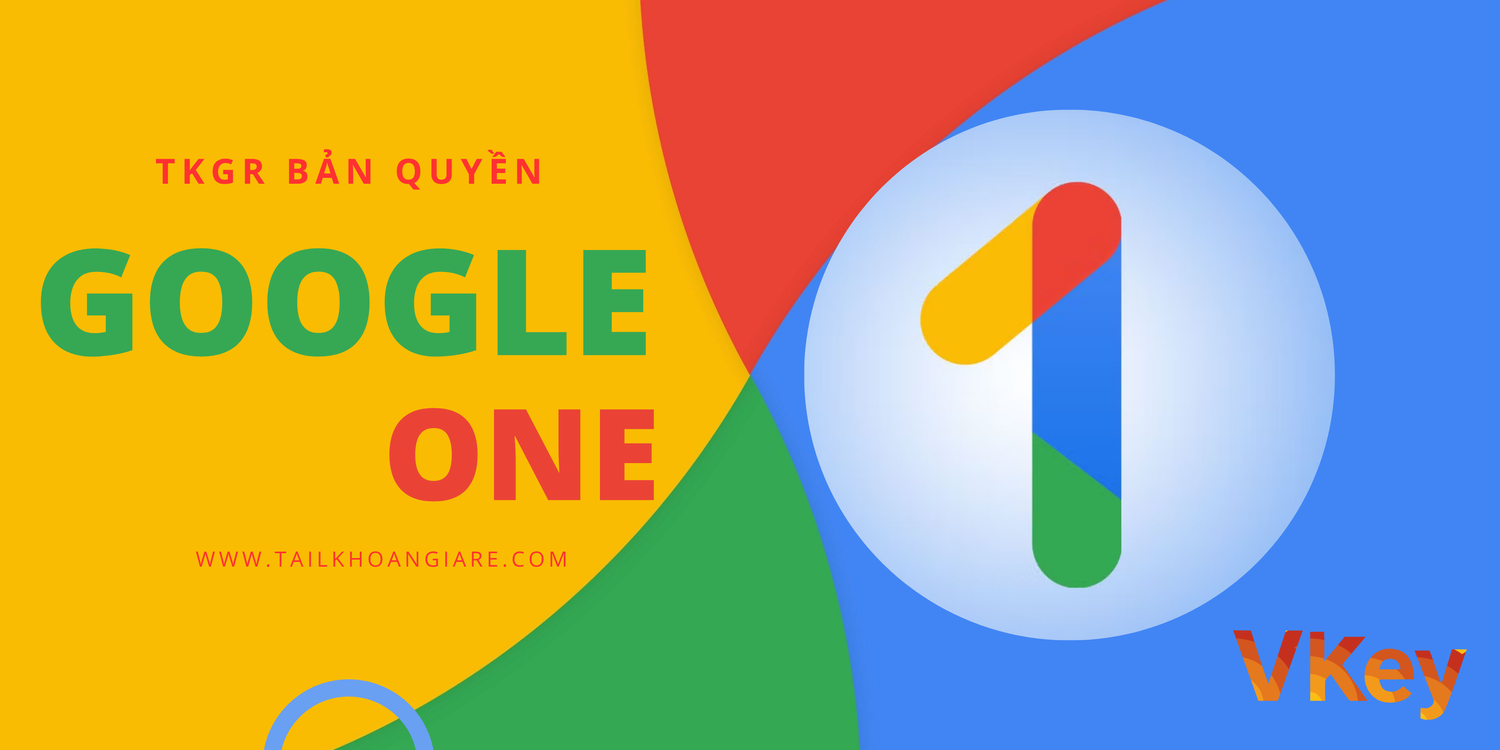
Cách #2: Sử Dụng Google Drive for Desktop (Phù Hợp Để Đồng Bộ Liên Tục)
Đây là ứng dụng chính thức của Google cho phép bạn truy cập và quản lý Google Drive như một ổ đĩa thông thường trên máy tính. Nó có hai chế độ: “Truyền trực tuyến tệp” (Stream files) và “Phản chiếu tệp” (Mirror files). Để tải toàn bộ dữ liệu về máy, chúng ta sẽ dùng chế độ “Phản chiếu tệp”.
Hướng dẫn từng bước:
- Bước 1: Tải và Cài Đặt: Tải ứng dụng Google Drive for Desktop từ trang chủ của Google và tiến hành cài đặt.
- Bước 2: Đăng Nhập: Mở ứng dụng và đăng nhập vào tài khoản Google của bạn.
- Bước 3: Vào Cài Đặt (Preferences): Nhấp vào biểu tượng Google Drive trên thanh tác vụ (taskbar), chọn biểu tượng bánh răng và vào “Tùy chọn” (Preferences).
- Bước 4: Chọn Chế Độ “Phản Chiếu Tệp” (Mirror files): Trong mục “Google Drive”, bạn sẽ thấy hai tùy chọn. Hãy chọn **”Phản chiếu tệp”**. Chế độ này sẽ tải xuống toàn bộ các tệp trong “Drive của tôi” về một thư mục trên máy tính của bạn.
- Bước 5: Chờ Đồng Bộ: Ứng dụng sẽ bắt đầu quá trình tải và đồng bộ hóa. Lần đầu tiên có thể mất rất nhiều thời gian nếu bạn có nhiều dữ liệu. Sau khi hoàn tất, bạn sẽ có một bản sao đầy đủ của Drive trên máy tính.
Ưu và Nhược điểm của Drive for Desktop:
- Ưu điểm: Dữ liệu được đồng bộ hóa liên tục. Bất kỳ thay đổi nào trên Drive cũng sẽ được cập nhật xuống máy tính và ngược lại. Truy cập tệp tin nhanh như một thư mục bình thường.
- Nhược điểm: Tốn rất nhiều dung lượng ổ cứng trên máy tính của bạn. Quá trình đồng bộ ban đầu có thể làm chậm máy.
HẾT DUNG LƯỢNG? CÓ MỘT GIẢI PHÁP THÔNG MINH HƠN!
Nếu lý do chính bạn muốn tải dữ liệu là để giải phóng dung lượng, việc nâng cấp lên Google One giá rẻ sẽ tiết kiệm thời gian và công sức hơn rất nhiều!
Kết Luận: Lựa Chọn Phương Pháp Phù Hợp
Việc tải toàn bộ dữ liệu Google Drive về máy tính là một bước quan trọng để bảo vệ tài sản số của bạn.
- Sử dụng **Google Takeout** nếu bạn cần một bản sao lưu “đóng gói” tại một thời điểm nhất định.
- Sử dụng **Google Drive for Desktop** ở chế độ “Phản chiếu” nếu bạn cần một bản sao cục bộ được đồng bộ hóa liên tục.
Tuy nhiên, nếu vấn đề cốt lõi của bạn là hết dung lượng, hãy cân nhắc giải pháp thông minh và tiện lợi hơn là mua Google One giá rẻ tại Tailkhoangiare.com. Điều này giúp bạn giữ tất cả dữ liệu ở một nơi, dễ dàng truy cập và quản lý mà không phải lo lắng về giới hạn. Hãy liên hệ với chúng tôi qua Zalo để được tư vấn gói phù hợp nhất!


